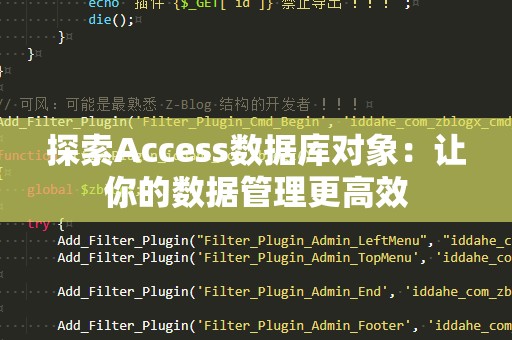在当今快节奏的工作环境中,掌握一些办公软件中的常用函数,能够大大提高你的工作效率,节省宝贵时间。尤其是在Excel和其他办公软件中,函数的应用不仅能够帮助你轻松解决复杂的数据处理问题,还能让你在繁忙的工作中保持高效。哪些常用函数是我们在办公中必备的呢?今天,我们就来聊一聊20个最常用的办公函数,帮助你实现高效办公!
SUM函数
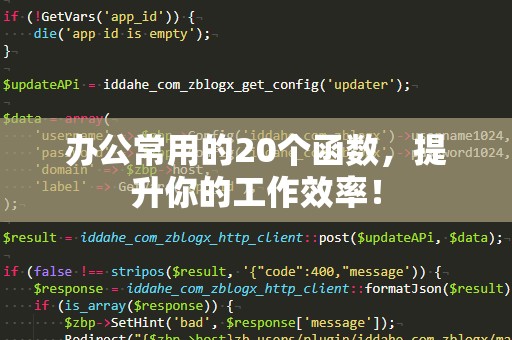
SUM函数是Excel中最常用的函数之一,它可以帮助你快速计算一系列数字的总和。当你需要汇总数据时,只需要将相关数据范围输入到SUM函数中,Excel就会自动计算出结果。例如,输入“=SUM(A1:A10)”即可计算A1到A10单元格中的所有数值之和。
AVERAGE函数
如果你想计算某一组数据的平均值,AVERAGE函数就能派上用场。比如,你想知道A1到A10单元格中的数据平均值,只需输入“=AVERAGE(A1:A10)”即可。
IF函数
IF函数在处理条件判断时非常有用。它允许你根据特定的条件执行不同的操作。比如,输入“=IF(A1>10,'大于10','小于等于10')”,如果A1单元格中的数据大于10,结果会显示“>10”,否则显示“<=10”。
VLOOKUP函数
VLOOKUP函数可以帮助你在数据表中查找并返回相关的值。如果你有一个包含姓名和成绩的表格,想查找某个学生的成绩,只需要使用“=VLOOKUP(查找值,数据区域,列号,[是否精确匹配])”,Excel会自动帮你找出对应的成绩。
HLOOKUP函数
与VLOOKUP类似,HLOOKUP函数用于查找位于横向排列的数据。在处理包含横向数据的表格时,HLOOKUP将非常有用。
COUNTIF函数
COUNTIF函数用于统计范围内符合某个条件的单元格数量。例如,若要统计A1到A10单元格中大于10的数字个数,可以输入“=COUNTIF(A1:A10,">10")”。
SUMIF函数
如果你需要根据条件对某一范围的数据求和,可以使用SUMIF函数。比如,若你只想计算A1到A10单元格中大于10的数值之和,可以输入“=SUMIF(A1:A10,">10")”。
CONCATENATE函数
当你需要将多个文本字符串合并成一个字符串时,CONCATENATE函数就能发挥作用。例如,输入“=CONCATENATE(A1,B1)”会把A1和B1单元格中的内容连接起来。
LEFT和RIGHT函数
LEFT和RIGHT函数用于从文本字符串的左边或右边提取指定数量的字符。如果你需要提取某个字符串的前几个字符,可以使用LEFT函数;如果是从后面提取,则使用RIGHT函数。例如,输入“=LEFT(A1,3)”可以提取A1单元格中的前三个字符。
LEN函数
LEN函数可以帮助你计算文本字符串的长度。比如,输入“=LEN(A1)”可以返回A1单元格中字符串的字符数。这个函数在处理文本数据时非常实用。
MID函数
MID函数可以从文本字符串的中间提取指定位置和长度的字符。例如,输入“=MID(A1,2,3)”会从A1单元格的第二个字符开始,提取3个字符。
NOW函数
NOW函数可以返回当前的日期和时间,通常用于记录数据的更新时间。在工作中,如果你需要在某些数据更新时自动显示日期和时间,可以使用此函数。
TODAY函数
与NOW函数类似,TODAY函数返回当前的日期,但不会显示时间。如果你只关心日期,可以使用TODAY函数。例如,“=TODAY()”将返回今天的日期。
ROUND函数
在进行数据计算时,可能需要对数字进行四舍五入,ROUND函数可以帮助你实现。例如,输入“=ROUND(A1,2)”可以将A1单元格中的数值四舍五入到小数点后两位。
MAX和MIN函数
MAX函数可以帮助你找出一组数据中的最大值,而MIN函数则用于找出最小值。例如,输入“=MAX(A1:A10)”会返回A1到A10单元格中的最大值。
AND和OR函数
AND和OR函数用于多个条件的逻辑判断。如果你需要判断多个条件是否同时成立,可以使用AND函数;如果你只需要任意一个条件成立,就可以使用OR函数。例如,“=AND(A1>10,B1<5)”会返回TRUE当且仅当A1大于10且B1小于5。
PMT函数
PMT函数常用于财务计算中,特别是在计算贷款或按揭月供时非常有用。通过输入利率、期数和贷款总额,PMT函数可以帮助你计算每月的还款金额。
RANK函数
RANK函数可以帮助你计算一个数据在一组数据中的排名。例如,输入“=RANK(A1,A1:A10)”会返回A1单元格中的数值在A1到A10范围中的排名。
INDEX函数
INDEX函数可以返回表格中某个特定位置的数据。与VLOOKUP类似,INDEX函数可以灵活地获取数据,而不需要按列或行排序。它的应用非常广泛,尤其是在数据表格较大的情况下。
MATCH函数
MATCH函数可以返回指定值在某个范围内的相对位置。例如,输入“=MATCH(100,A1:A10,0)”会返回100在A1到A10范围中的位置。
掌握了这些常用的函数,你可以更加高效地处理数据,提升工作效率。我们将继续介绍一些更高级的函数及应用,帮助你在办公中游刃有余!
在前面,我们已经介绍了20个常用的办公函数。掌握了这些基础的函数后,你可以轻松应对日常工作中的各种数据处理需求。不过,除了这些基本函数,Excel和其他办公软件中还有一些高级函数和应用技巧,可以让你进一步提升工作效率,处理更为复杂的数据。我们继续深入介绍这些高级函数,让你成为职场上的数据处理高手!
INDIRECT函数
INDIRECT函数可以通过提供一个文本字符串来引用某个单元格或区域的地址。这在需要动态引用不同范围数据时非常有用。例如,输入“=INDIRECT("A"&B1)”会根据B1单元格的数值动态引用A列的某个单元格。
OFFSET函数
OFFSET函数可以根据指定的起始位置和偏移量来返回一个范围。这对于处理动态数据表格非常实用。例如,输入“=OFFSET(A1,2,3)”会返回A1单元格下方两行、右侧三列的数据。
SUBTOTAL函数
SUBTOTAL函数用于对数据进行分组汇总,常用于处理大量数据时,可以选择不同的汇总方式(如求和、平均值等)。例如,“=SUBTOTAL(9,A1:A10)”可以计算A1到A10单元格的和。
TRANSPOSE函数
TRANSPOSE函数用于将行和列进行交换。如果你有一组数据排列在行中,想将其转换为列,使用TRANSPOSE函数即可。例如,输入“=TRANSPOSE(A1:C3)”可以将A1到C3范围的数据从行转换为列。
XLOOKUP函数
XLOOKUP函数是Excel中的一个新函数,具有更强大的查找和替换功能,可以代替VLOOKUP和HLOOKUP函数。它不仅可以在水平和垂直方向进行查找,还能支持更灵活的条件匹配。
SEQUENCE函数
SEQUENCE函数可以生成一个连续的数字序列,对于需要快速填充数据的情况非常实用。输入“=SEQUENCE(5)”会返回1到5的数字序列。
UNIQUE函数
UNIQUE函数用于返回数据中不重复的唯一值。如果你有一列包含重复值的数据,使用UNIQUE函数可以帮助你筛选出不重复的项。
FILTER函数
FILTER函数可以帮助你根据条件过滤数据。它可以返回满足条件的数据子集,非常适合在处理复杂数据时使用。
TEXT函数
TEXT函数可以帮助你将数值转换为文本格式,并进行格式化。例如,输入“=TEXT(A1,"yyyy-mm-dd")”可以将A1单元格中的日期格式化为“年-月-日”的格式。
LEN、TRIM、CLEAN组合
当你处理大量文本数据时,可能会遇到空格或非打印字符的问题。使用LEN、TRIM和CLEAN函数的组合,可以清理文本数据,确保数据的整洁和一致性。
这些高级函数可以帮助你处理更复杂的工作任务,提升数据分析和处理的效率。无论是财务计算、数据查找,还是文本清理,掌握这些技巧,你将能够在繁忙的工作中游刃有余,轻松应对各种挑战。